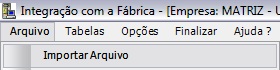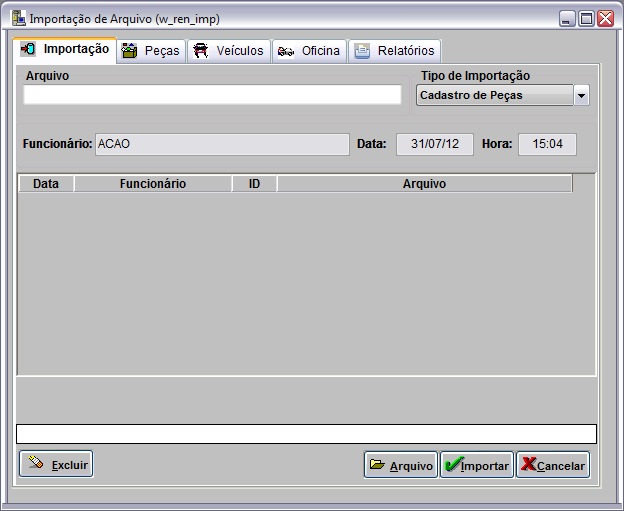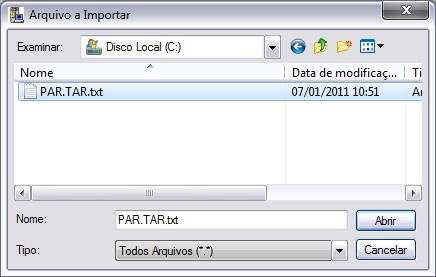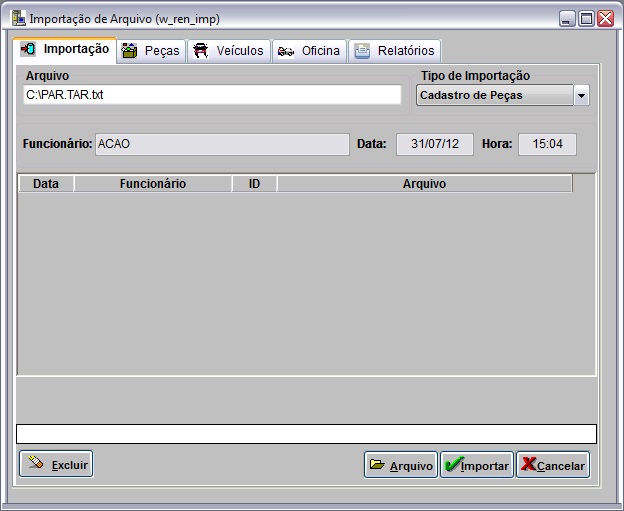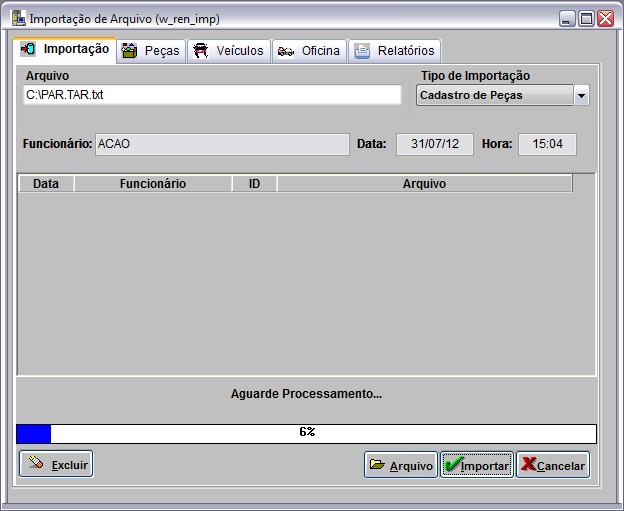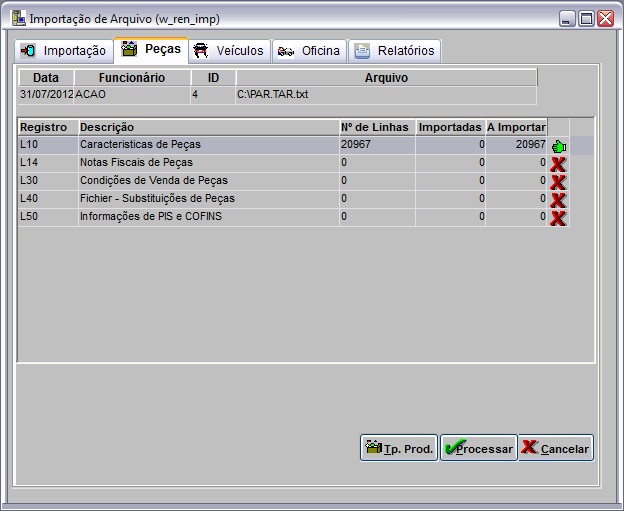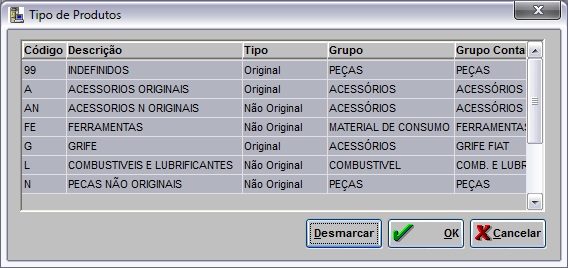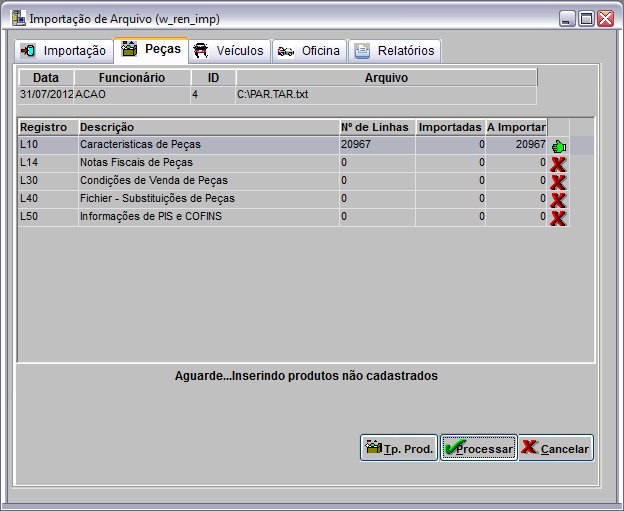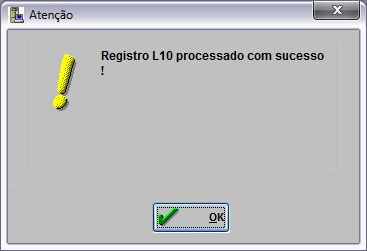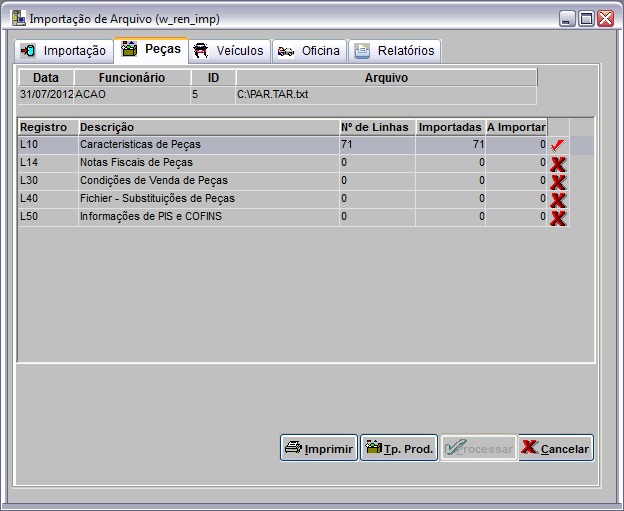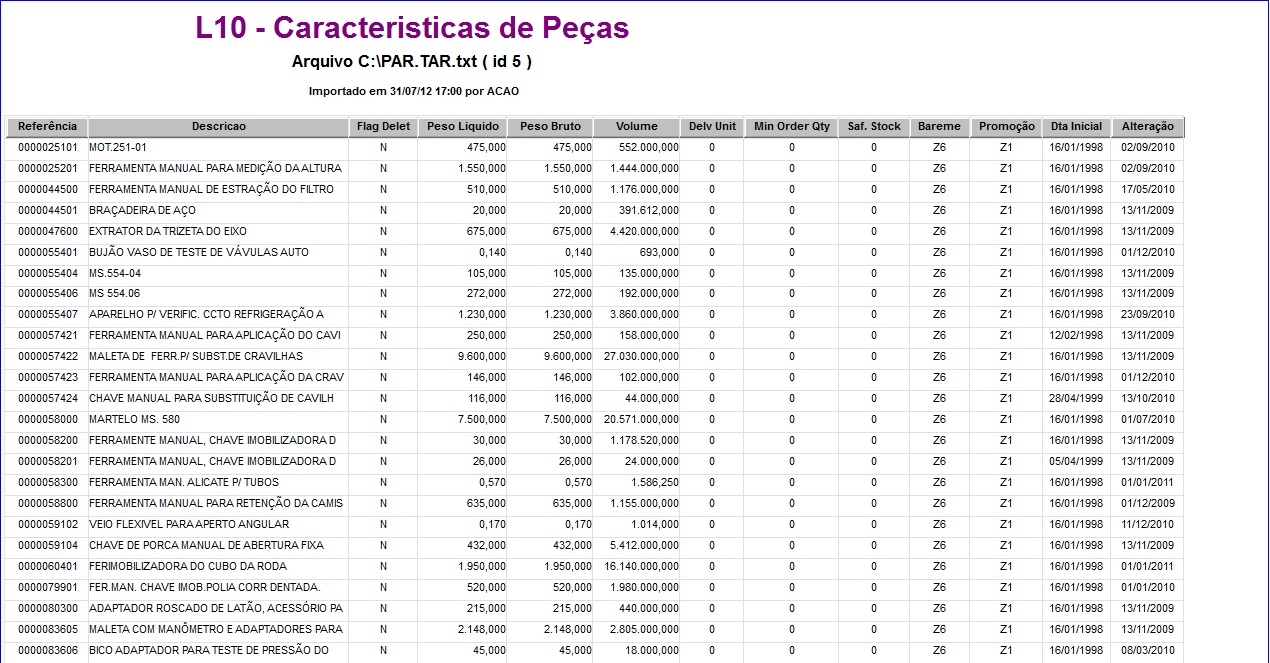De Dealernet Wiki | Portal de Soluçăo, Notas Técnicas, Versőes e Treinamentos da Açăo Informática
MĂDULO INTEGRAĂĂO FĂBRICA
O Cadastro de Peças Renault Ă© realizado atravĂ©s da importação de arquivos que cadastram/atualizam a descrição, referĂȘncia, peso, volume, promoção, preço, histĂłrico de preço, classificação fiscal, peças monofĂĄsicas, percentual de PIS/COFINS e mudança de referĂȘncia da peça. Estas informaçÔes importadas sĂŁo incluĂdas no Cadastro de Materiais, mĂłdulo Estoque de Peças.
O registro L10 contĂ©m informaçÔes sobre a especialidade da peça (referĂȘncia, descrição, peso bruto, peso lĂquido, volume, promoção, etc.) que serĂĄ cadastrada/alterada no sistema. Ao importar o arquivo, os dados sĂŁo atualizados e se peça nĂŁo estiver cadastrada, Ă© incluĂda automaticamente.?
1. No menu principal ir Arquivo e Importar Arquivo;
2. Na janela Importação de Arquivo, marque a opção Cadastro de Peças;
3. Informe DiretĂłrio e Nome do Arquivo ou clique Arquivo para selecionĂĄ-lo;
4. Selecione arquivo no diretĂłrio onde foi salvo e clique Abrir;
5. ApĂłs selecionar o arquivo clique Importar;
6. Processando importação;
7. Arquivo processado, clique OK. Ir à aba Peças para registrar dados do arquivo importado no sistema;
8. Na aba Peças, responsĂĄvel por mostrar a quantidade de itens a importar no campo CaracterĂsticas de Peças, clique no botĂŁo Tp. Prod. para selecionar os tipos de produtos;
9. Selecione o(s) tipo(s) de produto(s) a ser(em) importado(s). Clique OK;
10. Selecione o registro L10 e clique em Processar;
11. Processando arquivo;
12. As caracterĂsticas das peças sĂŁo atualizadas. Clique OK;
13. Importação concluĂda (![]() ). A quantidade de registros processados Ă© indicada no campo Importadas;
). A quantidade de registros processados Ă© indicada no campo Importadas;
14. Para visualizar itens importados, clique Imprimir;
15. Em seguida, clique Preview;
16. As informaçÔes sobre peças são visualizados na tela. Para imprimir, clique Imprimir.